Thông tin liên hệ
- 036.686.3943
- admin@nguoicodonvn2008.info

Nhiều người sử dụng tùy chọn Hibernate để họ có thể tiếp tục tất cả công việc một cách nhanh chóng. Tuy nhiên, nếu tùy chọn Hibernate bị thiếu hoặc không có sẵn trong cửa sổ System Settings trên Control Panel, bạn có thể lấy lại nó với sự trợ giúp của hướng dẫn này.
Lưu ý: Bạn sẽ phải sử dụng Command Prompt để hoàn thành nhiệm vụ này.
Tính năng Hibernate cho phép hệ điều hành Windows lưu và ghi trạng thái hiện tại vào ổ cứng, trước khi tắt nguồn máy tính. Trong tất cả các trạng thái tiết kiệm năng lượng trên Windows, Hibernate là lựa chọn tốt nhất, vì nó sử dụng ít điện năng nhất.
Tính năng này sử dụng file Hiberfil.sys. File hệ thống Hiberfil.sys ẩn nằm trong thư mục root của ổ, nơi hệ điều hành được cài đặt. Windows Kernel Power Manager bảo lưu file này khi bạn cài đặt Windows.
Dung lượng của file này xấp xỉ bằng lượng RAM được cài đặt trên máy tính. Máy tính sử dụng file Hiberfil.sys để lưu một bản sao của bộ nhớ hệ thống trên ổ cứng, khi cài đặt hybrid sleep được bật. Nếu không có file này, máy tính không thể ngủ đông.
Theo mặc định, người dùng không thấy tùy chọn Hibernate trong Power Options trên menu Start. Nói cách khác, bạn có thể không thấy tùy chọn này nếu nhấp vào biểu tượng nguồn trong menu Start trên Windows 10. Đó là vì người dùng cần bật tùy chọn từ System Settings của Control Panel.
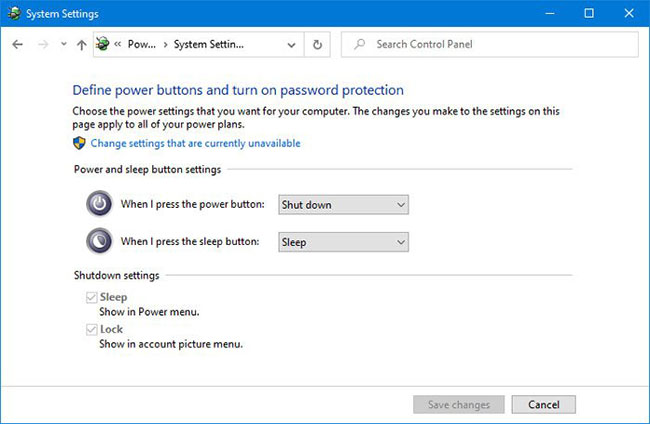
Hãy làm theo các đề xuất được nêu trong bài viết này để khắc phục lỗi tùy chọn Hibernate bị thiếu trong Control Panel trên Windows 10.
Nếu Control Panel > System Settings không hiển thị tùy chọn Hibernate, thì hãy sử dụng hai lệnh CMD này để khắc phục sự cố thiếu tùy chọn Hibernate trong Windows 10:
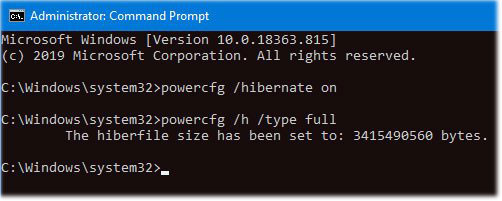
Bạn cần mở một cửa sổ Command Prompt với quyền admin. Sau đó, gõ lệnh sau đây và nhấn nút Enter:
powercfg /hibernate on
Lệnh sẽ kích hoạt tùy chọn Hibernate. Tuy nhiên, bạn phải đặt loại Hiberfile thành Full.
Sau đó, gõ lệnh này:
powercfg /h /type full
… và nhấn nút Enter để đặt thành Full.
Bây giờ, bạn nên khởi động lại máy tính của mình và mở cửa sổ System Settings trong Control Panel. Hy vọng rằng bạn đã thấy tùy chọn Hibernate ở đó.
Chúc bạn thực hiện thành công!
Nguồn tin: Quantrimang.com
Ý kiến bạn đọc
Những tin mới hơn
Những tin cũ hơn
 Hướng dẫn chèn code trong Word
Hướng dẫn chèn code trong Word
 20 tuổi và những thay đổi
20 tuổi và những thay đổi
 8 công cụ debugger Linux tốt nhất dành cho các kỹ sư phần mềm
8 công cụ debugger Linux tốt nhất dành cho các kỹ sư phần mềm
 Cách giả lập game PS2 trên máy Mac M1, M2 hoặc M3 với PCSX2
Cách giả lập game PS2 trên máy Mac M1, M2 hoặc M3 với PCSX2
 Cách chạy ứng dụng Windows trên Android bằng Winlator
Cách chạy ứng dụng Windows trên Android bằng Winlator
 Cách chuyển đổi tài liệu Word sang PDF
Cách chuyển đổi tài liệu Word sang PDF
 Cách xóa mật khẩu file PDF trên máy Mac
Cách xóa mật khẩu file PDF trên máy Mac
 Cách tạo trường tùy chỉnh WordPress để thêm siêu dữ liệu
Cách tạo trường tùy chỉnh WordPress để thêm siêu dữ liệu
 Lòng tự kiêu
Lòng tự kiêu
 24 ứng dụng chụp ảnh màn hình hữu ích dành cho macOS
24 ứng dụng chụp ảnh màn hình hữu ích dành cho macOS
 Cách chuyển thư mục Download sang ổ khác trên Windows 11
Cách chuyển thư mục Download sang ổ khác trên Windows 11
 Cách chụp màn hình máy Mac
Cách chụp màn hình máy Mac
 Cách gán các lõi CPU cụ thể cho một ứng dụng trong Windows
Cách gán các lõi CPU cụ thể cho một ứng dụng trong Windows
 Cách tạo hình ảnh bằng AI trong Krita
Cách tạo hình ảnh bằng AI trong Krita
 Niềm kiêu hãnh
Niềm kiêu hãnh
 Nợ chàng trai thanh xuân một lời cảm ơn và xin lỗi!
Nợ chàng trai thanh xuân một lời cảm ơn và xin lỗi!
 Xã giao
Xã giao
 Đêm dài lắm mộng
Đêm dài lắm mộng
 4 cách dễ dàng tạo file ZIP trên Windows
4 cách dễ dàng tạo file ZIP trên Windows
 Hướng dẫn tắt Tab Preview trên Chrome
Hướng dẫn tắt Tab Preview trên Chrome
